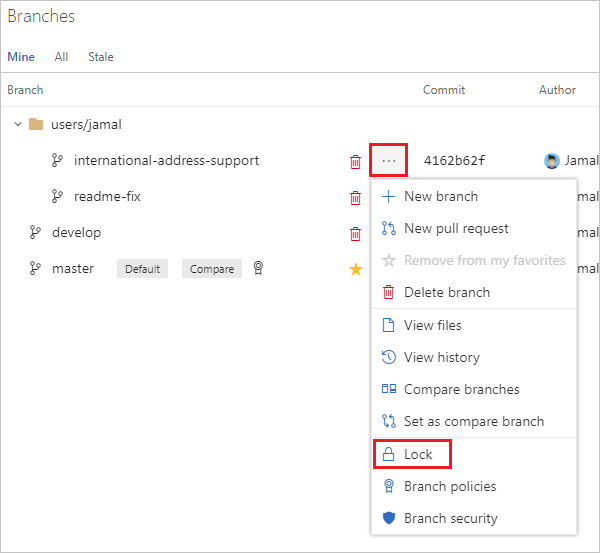Bloquear una rama
Azure DevOps Services | Azure DevOps Server 2022 | Azure DevOps Server 2019
Evite las actualizaciones en una rama de Git bloqueando la rama. Bloquear una rama impide que otros usuarios cambien el historial de confirmaciones existente. El bloqueo también impide que otros usuarios agreguen las nuevas confirmaciones a la rama.
Limitaciones de bloqueo
El bloqueo es ideal para evitar cambios nuevos que puedan entrar en conflicto con una combinación importante o colocar una rama en un estado de solo lectura. Use directivas de rama y solicitudes de incorporación de cambios con bloqueo si quiere asegurarse de que los cambios de una rama se revisen antes de que se combinen y eviten cambios en la rama bloqueada.
El bloqueo no impide la clonación de un repositorio ni la captura de actualizaciones realizadas en la rama en el repositorio local. Comparta con su equipo el motivo del bloqueo de la rama y asegúrese de que el equipo sabe qué hacer para trabajar con la rama después de desbloquearla.
Solo el usuario que bloqueó la rama o un usuario con los permisos Quitar bloqueos de otros para la rama puede quitar el bloqueo.
Bloqueo de una rama mediante la vista Ramas
Abra el repositorio en la Web y seleccione la vista Ramas.
Busque la rama en la vista Ramas. Puede buscar la rama mediante el cuadro Buscar todas las ramas en la esquina superior derecha.
Para bloquear la rama, seleccione el icono ... situado junto al nombre de la rama y, después, seleccione Bloquear en el menú. Aparecerá un icono de bloqueo junto al nombre de la rama. Para desbloquear una rama bloqueada, seleccione Desbloquear en el mismo menú.